Tính năng phụ đề trong Google Meet đã được áp dụng cho tất cả các phiên bản Google Meet trên điện thoại và Google Meet trên máy tính để sử dụng. Điều này rất hữu ích khi tham gia những cuộc họp với nhiều người đến từ các quốc gia khác nhau, giúp các thành viên trong buổi họp có thể hiểu rõ nội dung hơn. Hiện tại thì tính năng phụ đề Google Meet mới chỉ áp dụng cho một vài ngôn ngữ. Bài viết dưới đây sẽ hướng dẫn bạn bật phụ đề Google Meet.
Hướng dẫn bật phụ đề Google Meet điện thoại
Bước 1:
Trước hết bạn tham gia vào cuộc họp Google Meet trên điện thoại như bình thường. Sau đó, tại giao diện họp trực tuyến bạn nhấn vào biểu tượng ba chấm ở góc dưới cùng bên phải rồi chọn Hiển thị phụ đề.
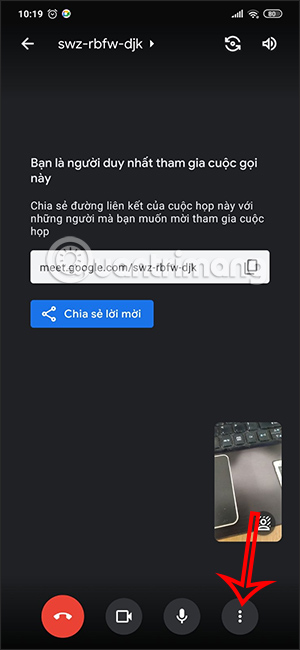
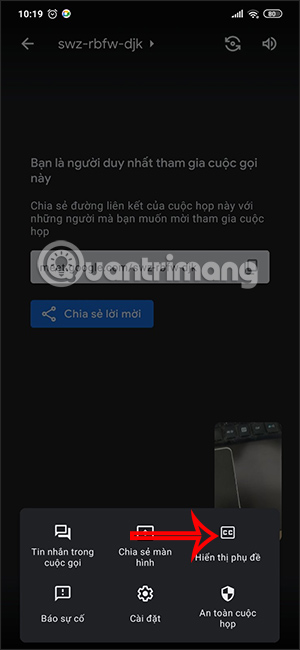
Bước 2:
Ngay sau đó chúng ta sẽ nhìn thấy thông báo phụ đề đã được bật với mặc định ngôn ngữ hiển thị là tiếng Anh. Bây giờ khi tham gia cuộc họp thì phụ đề sẽ hiển thị.
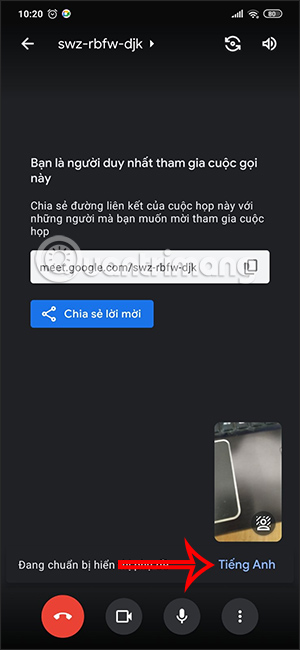
Bước 3:
Trong trường hợp bạn muốn đổi ngôn ngữ khác thì nhấn vào biểu tượng 3 dấu chấm rồi chọn Cài đặt. Tiếp tục bạn nhấn vào tùy chọn Ngôn ngữ để thay đổi.
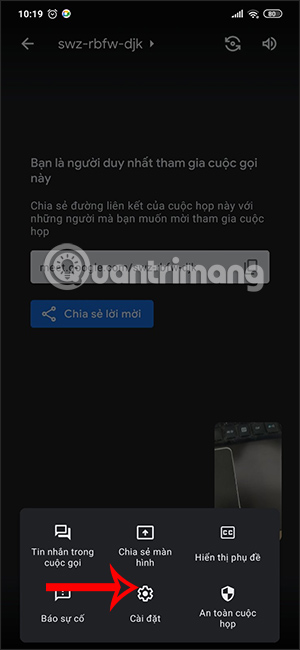
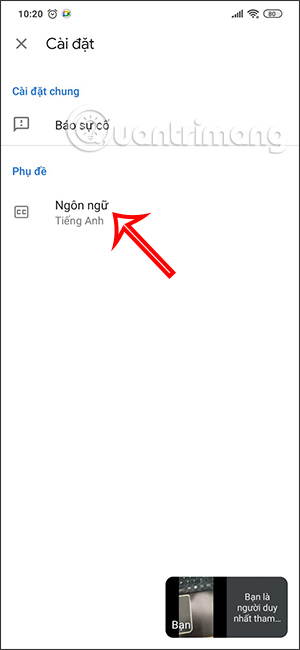
Lúc này hiển thị các ngôn ngữ khác để bạn lựa chọn cho phụ đề trên Google Meet. Hiện tại thì Google Meet mới chỉ áp dụng tính năng phụ đề cho các ngôn ngữ gồm Tiếng Anh, Tiếng Pháp, Tiếng Đức, Tiếng Tây Ban Nha, Tiếng Bồ Đào Nha.
Chọn xong ngôn ngữ phụ đề khác rồi nhấn Lưu để áp dụng ngôn ngữ mới.
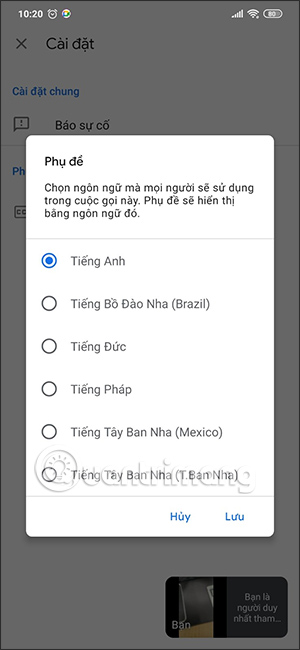
Hướng dẫn bật phụ đề Google Meet trên PC
Bước 1:
Cũng tại giao diện Google Meet trên máy tính, chúng ta nhấn vào biểu tượng 3 dấu chấm dọc như hình dưới đây.
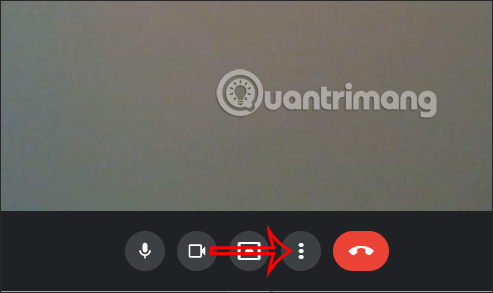
Bước 2:
Lúc này chúng ta sẽ thấy tùy chọn Phụ đề ở chế độ Tắt. Bạn nhấn vào tùy chọn này để tiến hành thiết lập ngôn ngữ phụ đề.
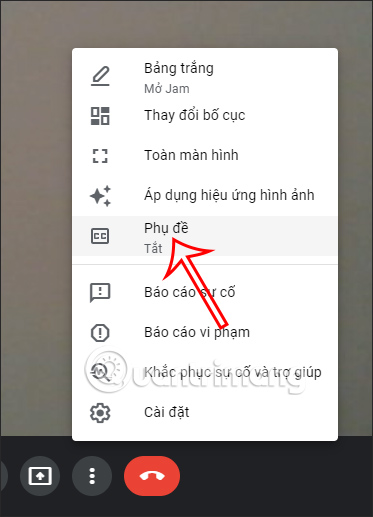
Bước 3:
Khi đó hiển thị danh sách các ngôn ngữ phụ đề được hỗ trợ. Chúng ta nhấn vào ngôn ngữ phụ đề mà bạn muốn dùng rồi nhấn nút Áp dụng bên dưới để lưu lại thay đổi mới này.
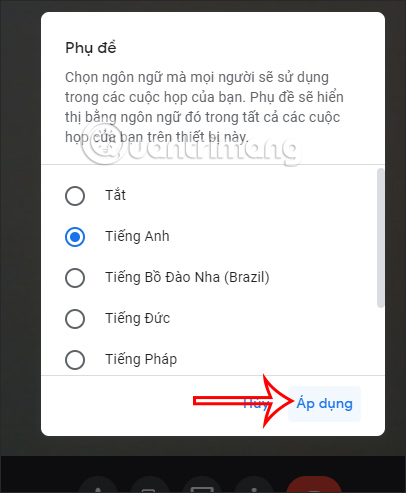
 Công nghệ
Công nghệ  AI
AI  Windows
Windows  iPhone
iPhone  Android
Android  Học IT
Học IT  Download
Download  Tiện ích
Tiện ích  Khoa học
Khoa học  Game
Game  Làng CN
Làng CN  Ứng dụng
Ứng dụng 



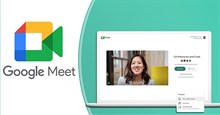




 Thương mại Điện tử
Thương mại Điện tử  Nhạc, phim, truyện online
Nhạc, phim, truyện online  Phần mềm học tập
Phần mềm học tập 









 Linux
Linux  Đồng hồ thông minh
Đồng hồ thông minh  macOS
macOS  Chụp ảnh - Quay phim
Chụp ảnh - Quay phim  Thủ thuật SEO
Thủ thuật SEO  Phần cứng
Phần cứng  Kiến thức cơ bản
Kiến thức cơ bản  Lập trình
Lập trình  Dịch vụ công trực tuyến
Dịch vụ công trực tuyến  Dịch vụ nhà mạng
Dịch vụ nhà mạng  Quiz công nghệ
Quiz công nghệ  Microsoft Word 2016
Microsoft Word 2016  Microsoft Word 2013
Microsoft Word 2013  Microsoft Word 2007
Microsoft Word 2007  Microsoft Excel 2019
Microsoft Excel 2019  Microsoft Excel 2016
Microsoft Excel 2016  Microsoft PowerPoint 2019
Microsoft PowerPoint 2019  Google Sheets
Google Sheets  Học Photoshop
Học Photoshop  Lập trình Scratch
Lập trình Scratch  Bootstrap
Bootstrap  Năng suất
Năng suất  Game - Trò chơi
Game - Trò chơi  Hệ thống
Hệ thống  Thiết kế & Đồ họa
Thiết kế & Đồ họa  Internet
Internet  Bảo mật, Antivirus
Bảo mật, Antivirus  Doanh nghiệp
Doanh nghiệp  Ảnh & Video
Ảnh & Video  Giải trí & Âm nhạc
Giải trí & Âm nhạc  Mạng xã hội
Mạng xã hội  Lập trình
Lập trình  Giáo dục - Học tập
Giáo dục - Học tập  Lối sống
Lối sống  Tài chính & Mua sắm
Tài chính & Mua sắm  AI Trí tuệ nhân tạo
AI Trí tuệ nhân tạo  ChatGPT
ChatGPT  Gemini
Gemini  Điện máy
Điện máy  Tivi
Tivi  Tủ lạnh
Tủ lạnh  Điều hòa
Điều hòa  Máy giặt
Máy giặt  Cuộc sống
Cuộc sống  TOP
TOP  Kỹ năng
Kỹ năng  Món ngon mỗi ngày
Món ngon mỗi ngày  Nuôi dạy con
Nuôi dạy con  Mẹo vặt
Mẹo vặt  Phim ảnh, Truyện
Phim ảnh, Truyện  Làm đẹp
Làm đẹp  DIY - Handmade
DIY - Handmade  Du lịch
Du lịch  Quà tặng
Quà tặng  Giải trí
Giải trí  Là gì?
Là gì?  Nhà đẹp
Nhà đẹp  Giáng sinh - Noel
Giáng sinh - Noel  Hướng dẫn
Hướng dẫn  Ô tô, Xe máy
Ô tô, Xe máy  Tấn công mạng
Tấn công mạng  Chuyện công nghệ
Chuyện công nghệ  Công nghệ mới
Công nghệ mới  Trí tuệ Thiên tài
Trí tuệ Thiên tài